Jika Anda pernah menggunakan MySQL sebelumnya, biasanya akan mendapatkan informasi bahwa MySQL adalah bagian dari paket aplikasi AMP (Apache-MySQL-PHP). Aplikasi-aplikasi ini sering digunakan untuk mempelajari pemrograman web, dan biasanya terdiri dari paket web server Apache, aplikasi database MySQL, dan bahasa pemrograman web PHP. XAMPP dan WampServer merupakan 2 diantara banyak aplikasi serupa yang sering digunakan di Windows. Paket aplikasi bundle ini menawarkan kemudahan instalasi, karena kita tidak direpotkan dengan berbagai settingan agar ketiga aplikasi itu dapat berjalan. Jika pada komputer Anda sudah terinstall aplikasi ini, silahkan menggunakannya, atau jika Anda ingin menginstall MySQL menggunakan XAMPP, silahkan ikuti langkah-langkahnya pada tutorial cara menginstall XAMPP.
Pada tutorial MySQL kali ini, saya akan memberikan langkah-langkah menginstall aplikasi MySQL secara sendiri (stand alone), langsung menggunakan file instalasi dari www.mysql.com. Dengan menginstall MySQL secara terpisah dari aplikasi lain seperti PHP (sebagaimana jika menggunakan XAMPP), kita dapat mempelajari secara lebih detail tentang settingan dan file-file aplikasi MySQL. Juga untuk kepentingan belajar, kita hanya akan menggunakan interface command prompt (DOS), dimana kita akan mengetik huruf per huruf untuk mengoperasikan MySQL. GUI MySQL seperti PhpMyAdmin akan sangat memudahkan, namun untuk sementara kita tidak akan menggunakannya.
MySQL yang akan kita gunakan adalah MySQL Community Server, yakni versi gratis dari MySQL. Versi lainnya, MySQL Enterprise Server adalah versi berbayar yang umumnya digunakan oleh perusahaan untuk keperluan database yang lebih advance. Untuk versi stabil terakhir dari MySQL Community Serveradalah versi 5.6.22. MySQL Community Server dan dapat Anda download di situs resmi MySQL.
MySQL mendukung berbagai macam sistem operasi, namun karena sebagian besar kita menggunakan Windows, maka saya hanya menjelaskan tentang cara instalasi di Windows. Setelah halaman resmi MySQL terbuka, silahkan scroll ke bawah. Pada tampilan bagian download MySQL, kita akan mendapati beberapa paket instalasi yang dapat dipilih.
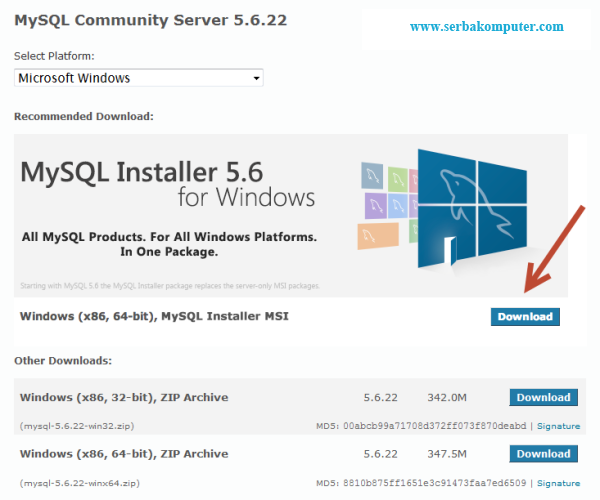
Pada menu select platform, silahkan pilih sistem operasi yang diinginkan. Karena kita menggunakan windows, pilih Microsoft Windows.
Installer MySQL terdiri dari 2 pilihan, yakni file executable (exe) yang dinamakan Installer MSI, atau file ZIP. Agar lebih mudah, sebaiknya pilih file MSI, karena file ini berisi versi MySQL yang dilengkapi wizard untuk memandu kita dalam proses instalasi dan setinggan awal, sedangkan untuk versi ZIP, merupakan aplikasi MySQL tanpa proses instalasi. Setelah selesai, klik tombol: download untuk versi MSI.
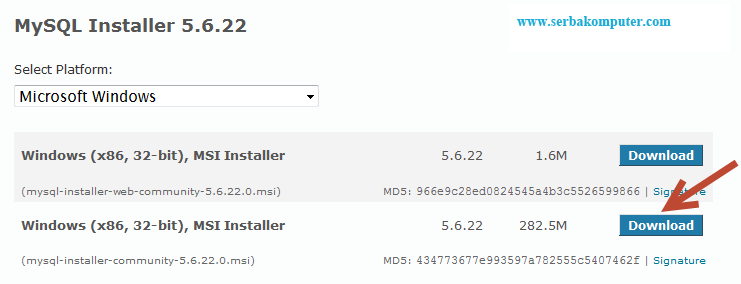
Halaman berikutnya adalah halaman “Download MySQL Installer”. MySQL menyediakan 2 jenis file, yakni dengan ukuran kecil (sekitar 1,6 MB), atau yang berukuran besar (sekitar 282 MB). Versi ukuran kecil sebenarnya adalah versi online installer, yang akan mendownload seluruh file MySQL pada saat proses instalasi nantinya. Sedangkan yang berukuran besar adalah versi offline installer yang tidak perlu terkoneksi ke internet ketika proses instalasi.
Agar lebih mudah dan supaya kita bisa menyimpan file master MySQL, sebaiknya pilih versi yang ukuran besar, sehingga kita tidak perlu online pada saat instalasi. Klik tombol download untuk melanjutkan. Pada halaman “Begin your download”, MySQL akan menampilkan form untuk login atau membuat akun di mysql.com. Jika berminat, silahkan isi form registrasi, namun jika tidak, lanjutkan dengan klik link “» No thanks, just start my download!”.
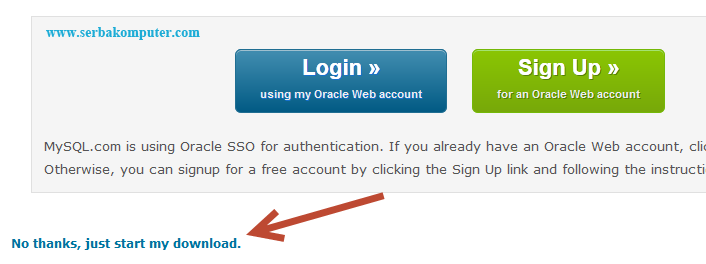
Proses download akan dimulai, dan tergantung kecepatan internet, proses ini akan berlangsung beberapa saat.
Setelah proses download file MySQL selesai, Anda akan mendapati file instalasi MySQL berupa: mysql-installer-community-5.6.22.0.msi. Kemungkinan versi yang Anda download akan berbeda, karena MySQL terus mengeluarkan versi terbaru, namun langkah-langkah instalasinya akan kurang lebih sama.
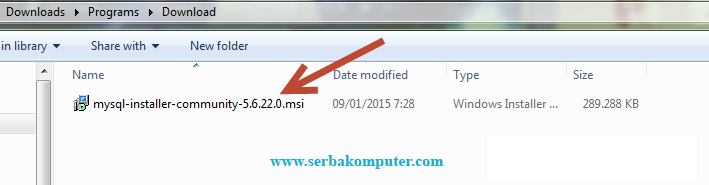
Double klik file mysql-installer-community-5.6.22.0.msi, kemudian akan tampil awal proses instalasi MySQL (Jika Anda menggunakan Windows Vista, 7 atau Windows 8, mungkin akan muncul beberapa kali jendela konfirmasi hak akses administrator, silahkan klik Yes).
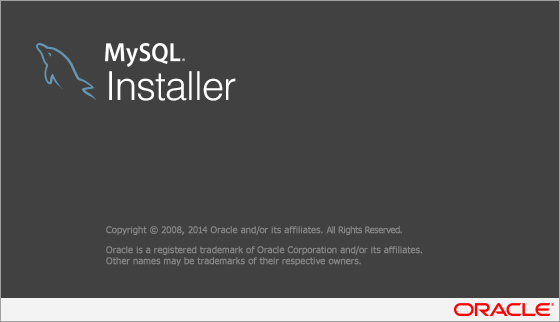
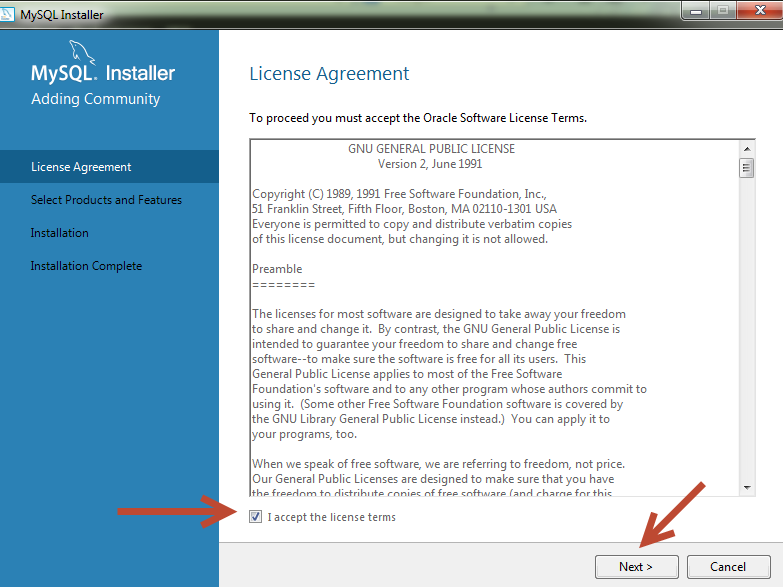
Setelah proses persiapan install selesai, akan ada tampilan lisensi MySQL, sekilas Anda akan melihat bahwa MySQL menggunakan lisensi GNU GENERAL PUBLIC LICENSE. Ceklist “I accept the terms in the License Agreement”, kemudian klik tombol Next.
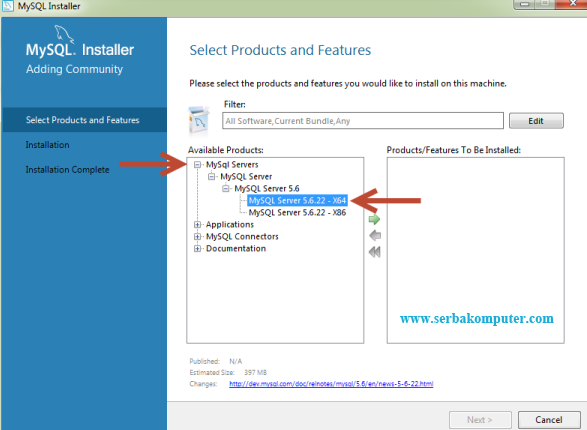
Pada jendela “Select Products and Features”, kita bisa memilih aplikasi dan fitur apa saja yang ingin diinstall. Dapat dilihat bahwa file instalasi MySQL 5.6 ini membundel fitur lain selain MySQL Server, seperti: Aplikasi admin untuk excel, visual studio, connector MySQL, dan juga file dokumentasi.
Untuk sementara kita akan lewatkan fitur-fitur ini dan hanya fokus untuk menginstall MySQL Server. Silahkan klik tombol tanda tambah (+) paling atas (MySQL Server), sampai Anda menemukan 2 pilihan: MySQL Server 5.6.22 -x64 dan MySQL Server 5.6.22 -x86. Kita hanya akan memilih salah satu saja dari pilihan ini, bedanya pilihan pertama untuk Windows 64-bit, dan pilihan kedua untuk Windows 32-bit. Tergantung jenis Windows yang Anda pakai, silahkan pilih salah satu. Karena saya menggunakan Windows 7 64-bit, maka saya akan memilih MySQL Server 5.6.22 -x64.
Silahkan klik versi MySQL yang diinginkan (x64 atau x82), lalu klik tombol panah hijau ditengah-tengah jendela untuk memindahkan dari jendela “Available Product” ke “Product/Features To Be Installed“.
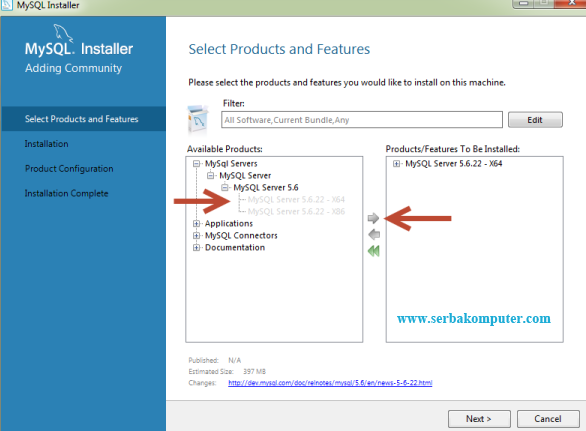
Sebelum kita melanjutkan ke tahap berikutnya, jika Anda ingin merubah settingan folder instalasi MySQL, silahkan klik MySQL Server 5.6.22 -x64 pada jendela sebelah kiri, dan di pojok kanan bawah akan muncul pilihan “Advanced Option“. Klik pilihan ini, dan akan keluar jendela baru untuk mengubah lokasi instalasi MySQL. Secara default MySQL akan diinstall pada folder: C:\Program Files\MySQL\MySQL Server 5.6.
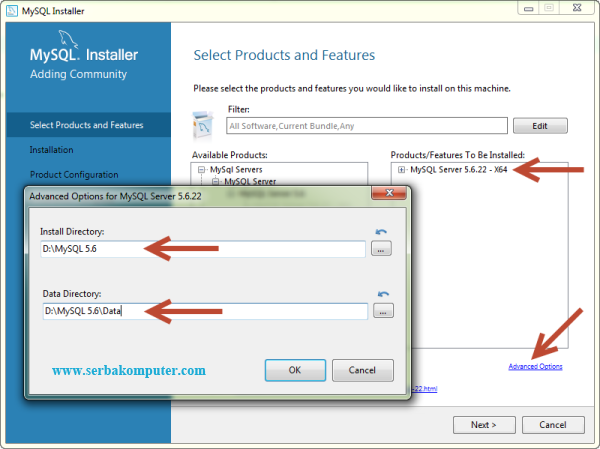
Terdapat 2 isian, yang pertama adalah Install Directory yang akan menjadi folder dimana file-file program MySQL diletakkan, dan yang kedua adalah Data Directory dimana file data seperti database dan tabel diletakkan. Seperti yang terlihat pada gambar diatas, saya mengubah Install Directory ke D:\MySQL 5.6 dan Data Directory ke D:\MySQL 5.6\Data. Kedua folder ini tidak harus dibuat dahulu, karena MySQL akan membuatnya secara otomatis. Lalu akhiri dengan men-klik tombol OK, kemudian klik tombol Next untuk melanjutkan installasi MySQL.
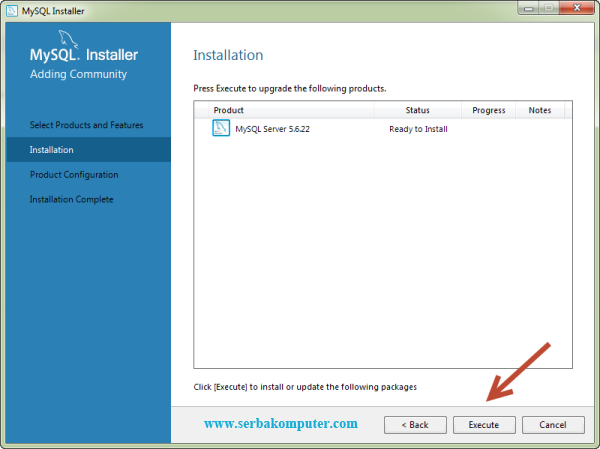
Pada Jendela Installation ini, akan ditampilkan produk dan fitur apa saja yang ingin diinstal. Karena kita hanya memilih MySQL Server 5.6.22, maka hanya 1 produk ini yang akan diinstall. Silahkan klik tombol Execute untuk memulai Proses Installasi MySQL Server. Proses instalasi akan memakan waktu beberapa saat, dan ketika selesai, klik tombol Next beberapa kali hingga kita masuk ke bagian konfigurasi awal MySQL.
Setelah proses instalasi MySQL Server selesai, MySQL akan masuk ke menu konfigurasi, jendela pertama untuk konfigurasi ini adalah Type and Networking.
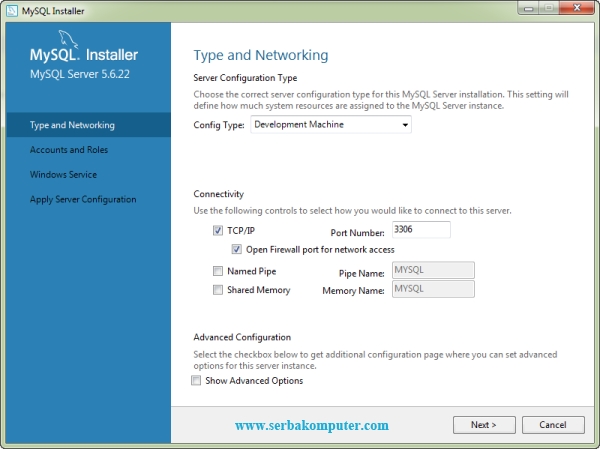
Pada tahap ini kita akan mengkonfigurasi settingan MySQL. Jendela pertama adalah Type and Networking. Dalam jendela ini kita bisa mengubah beberapa setingan MySQL terkait tipe server dan jaringan. Karena kita akan menggunakan MySQL Server untuk belajar dan bukan untuk server sungguhan, maka saya tetap membiarkan pilihan Config Type dengan Development Machine. Untuk pilihan port, saya juga akan tetap menggunakan setingan default: 3306.
Pilihan Advanced Options pada baris paling bawah digunakan untuk pengaturan lokasi file log. Karena saat ini kita tidak memerlukannya, saya tidak akan memilih pilihan ini. Akhiri dengan klik tombol Next.
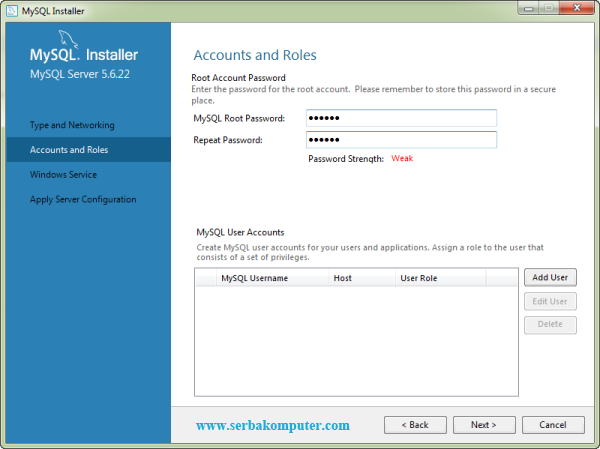
Jendela berikutnya adalah Account and User Role. Pada bagian ini kita akan membuat passworduntuk user root dan jika diinginkan juga bisa membuat user lain. Pada bagian atas, kita harus menginput password untuk user root. Root adalah user tertinggi di dalam MySQL, atau sering disebut juga dengan superuser. User root memiliki hak akses kepada semua tabel dan database, termasuk menghapus seluruh database yang ada. Karena kita menggunakan MySQL server ini di komputer sendiri dan hanya untuk proses belajar, silahkan input password yang mudah diingat, saya akan menggunakan password: “qwerty“. Pada bagian bawah terdapat pilihan untuk menambah user lain selain root. Namun untuk saat ini kita tidak memerlukannya, dan kita akan mempelajari cara membuat user dari dalam MySQL nantinya. Akhiri jendela ini dengan men-klik tombol Next.
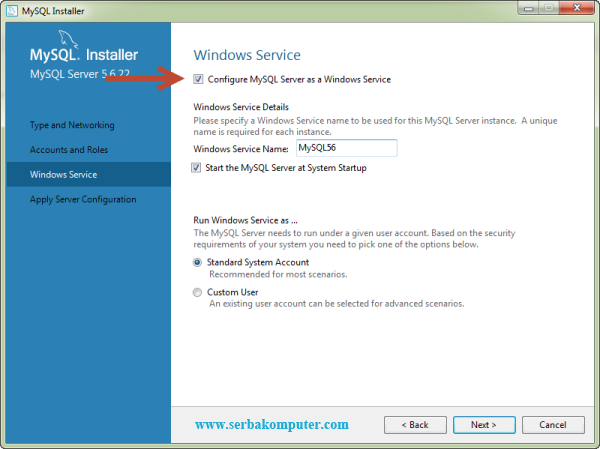
Jendela konfigurasi terakhir adalah Windows Service. Pada bagian ini kita bisa memilih untuk menambahkan MySQL sebagai Windows Service. Dengan demikian, MySQL akan langsung berjalan ketika Windows dihidupkan. Akan tetapi saya tidak ingin menginstall MySQL sebagai service, dan akan menjalankannya secara manual. Walaupun akan sedikit merepotkan, tapi saya bisa menghemat memory apabila tidak membutuhkan MySQL, dan juga untuk menghindari masalah apabila saya ingin menginstall lebih dari 1 aplikasi MySQL pada 1 komputer. Namun jika anda ingin menginstall MySQL sebagai Windows Service juga tidak akan menjadi masalah. Akhiri jendela ini dengan men-klik tombol Next.
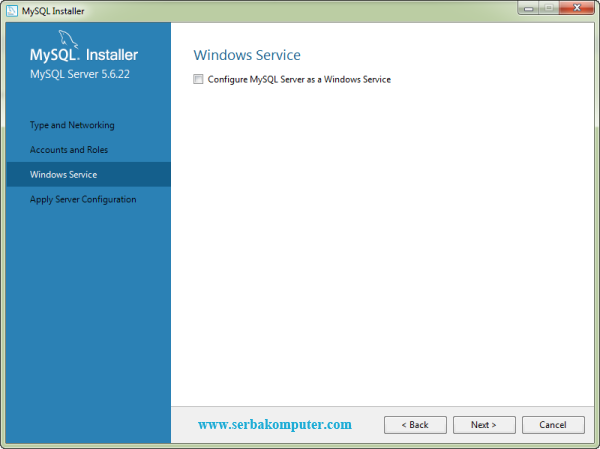
Pada jendela terakhir: Apply Server Configuration, akan menerapkan beberapa pilihan settingan yang telah dipilih sebelumnya, termasuk untuk firewall, membuat user, menginput Windows Service (jika dipilih), dan lain-lain. Perhatikan bahwa pada bagian ini MySQL Server juga telah dijalankan secara otomatis.
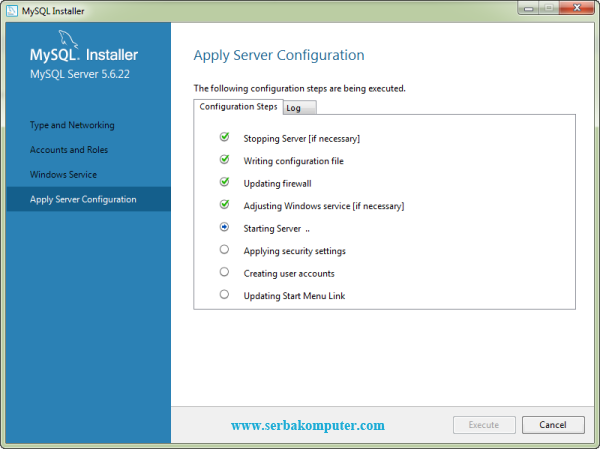
Setelah proses selesai, jika tidak ada masalah klik tombol Finish beberapa kali hingga sampai pada bagian akhir instalasi MySQL. Akhiri dengan tombol Finish.
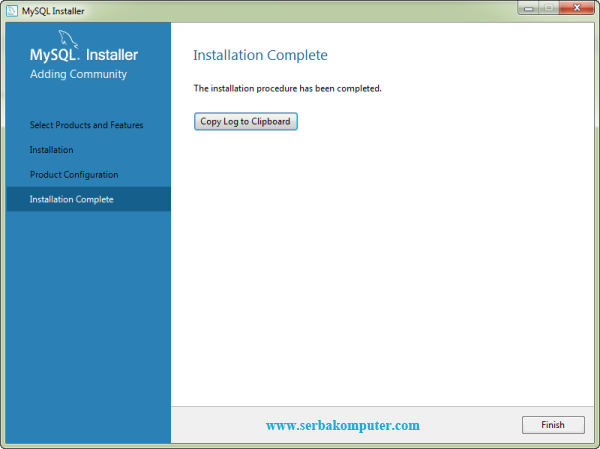
Selamat!!! Akhirnya Anda berhasil menginstall MySQL.
Demikianlah langkah-langkah proses instalasi MySQL. Silahkan bagikan atau share artikel ini jika di rasa ada yang membutuhkan. Semoga bermanfaat.

Seseorang yang suka belajar sesuatu yang baru, terutama tentang pemrograman web. Senang berbagi tentang pengetahuan dan belajar dari yang lain.